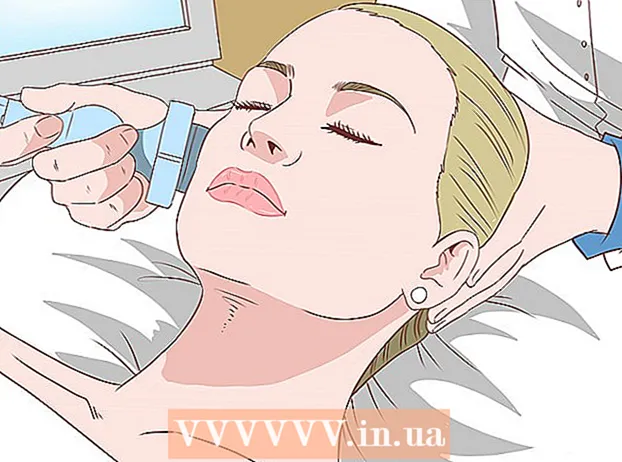Údar:
Lewis Jackson
Dáta An Chruthaithe:
14 Bealtaine 2021
An Dáta Nuashonraithe:
24 Meitheamh 2024

Ábhar
Múineann an wikiHow seo duit conas cairt sonraí a chur le doiciméad Microsoft Word.
Céimeanna
Cuid 1 de 2: Cuir an Chairt isteach i Word
Oscail doiciméad Microsoft Word. Chun dul ar aghaidh, is féidir leat cliceáil faoi dhó ar dhoiciméad Word atá ann cheana, nó Microsoft Word a oscailt agus an comhad a roghnú ón gcuid Le déanaí (Le déanaí).
- Leis an doiciméad nua, ní gá ach Microsoft Word a oscailt agus cliceáil Doiciméad bán (Tá an doiciméad bán).

Cliceáil áit ar mhaith leat an chairt a chur isteach ar an doiciméad. Buailfidh pointeoir na luiche an áit ar chliceáil tú; Seo an suíomh taispeána cairte ansin.- Mar shampla, má chliceálann tú thíos ar an mír beidh sé mar shuíomh isteach na cairte.

Cliceáil an cárta Ionsáigh (Ionsáigh) ag barr an leathanaigh Word, ar thaobh na láimhe deise den chárta Baile.
Cliceáil Cairt (Cairt). Tá deilbhín ildaite ag an rogha seo agus tá sé suite faoi bhun thaobh dheis an chárta Ionsáigh.

Cliceáil Cairt Formáid. Tá an rogha seo liostaithe ar thaobh na láimhe clé den fhuinneog aníos Cairte- Is línte iad roinnt formáidí cairte coitianta (Líne), colún (Colún) agus ciorcal (Píosa).
- Is féidir leat formáid na cairte a shaincheapadh trí na roghanna taispeána ag barr na fuinneoige formáidithe a chliceáil.
Cliceáil Ceart go leor. Cuirfear an chairt isteach sa doiciméad.
- Beidh fuinneog bheag Excel le cealla le feiceáil duit freisin chun sonraí a iontráil.
Cuid 2 de 2: Sonraí a chur leis an gcairt
Cliceáil cill i bhfuinneog Excel. Roghnófar an chill seo agus is féidir leat pointí sonraí a chur léi.
- Léiríonn luachanna i gcolún "A" sonraí ar ais-X na cairte.
- Léiríonn gach luach i ndiaidh a chéile “1” líne nó barra (mar shampla, is líne nó barra é “B1”, is ionann “C1” agus líne nó barra, agus mar sin de).
- Léiríonn luachanna uimhriúla lasmuigh de cholún "A" agus as a chéile "1" pointí sonraí éagsúla san ais Y.
- Déanfar na sonraí go léir a chuireann tú isteach i gcealla Excel a ath-allmhairiú chun sonraí na cairte a léiriú.
Iontráil uimhreacha nó ainmneacha.
Brúigh ↵ Iontráil nó ⏎ Fill ar ais. Iontrálfar na sonraí sa chill, ansin beidh tú in ann leanúint ar aghaidh leis an gcill eile.
Déan an próiseas seo arís le haghaidh gach pointe sonraí. De réir mar a iontrálann tú na sonraí, athraíonn an chairt dá réir.
Cliceáil an cnaipe X. sa chúinne uachtarach ar dheis den fhuinneog Excel. Dúnfaidh an fhuinneog seo agus sábhálfaidh sí na hathruithe a rinneadh ar an gcairt.
- Féadfaidh tú an fhuinneog Excel a athoscailt ag am ar bith trí chliceáil ar an gcairt.
Comhairle
- Ar Word 2010 agus níos luaithe, nochtfaidh fuinneog Excel lasmuigh de Microsoft Word mar dhoiciméad Excel go hiomlán nua.
Rabhadh
- Ná déan dearmad an seisiún reatha a shábháil!